金蝶旗舰版操作手册
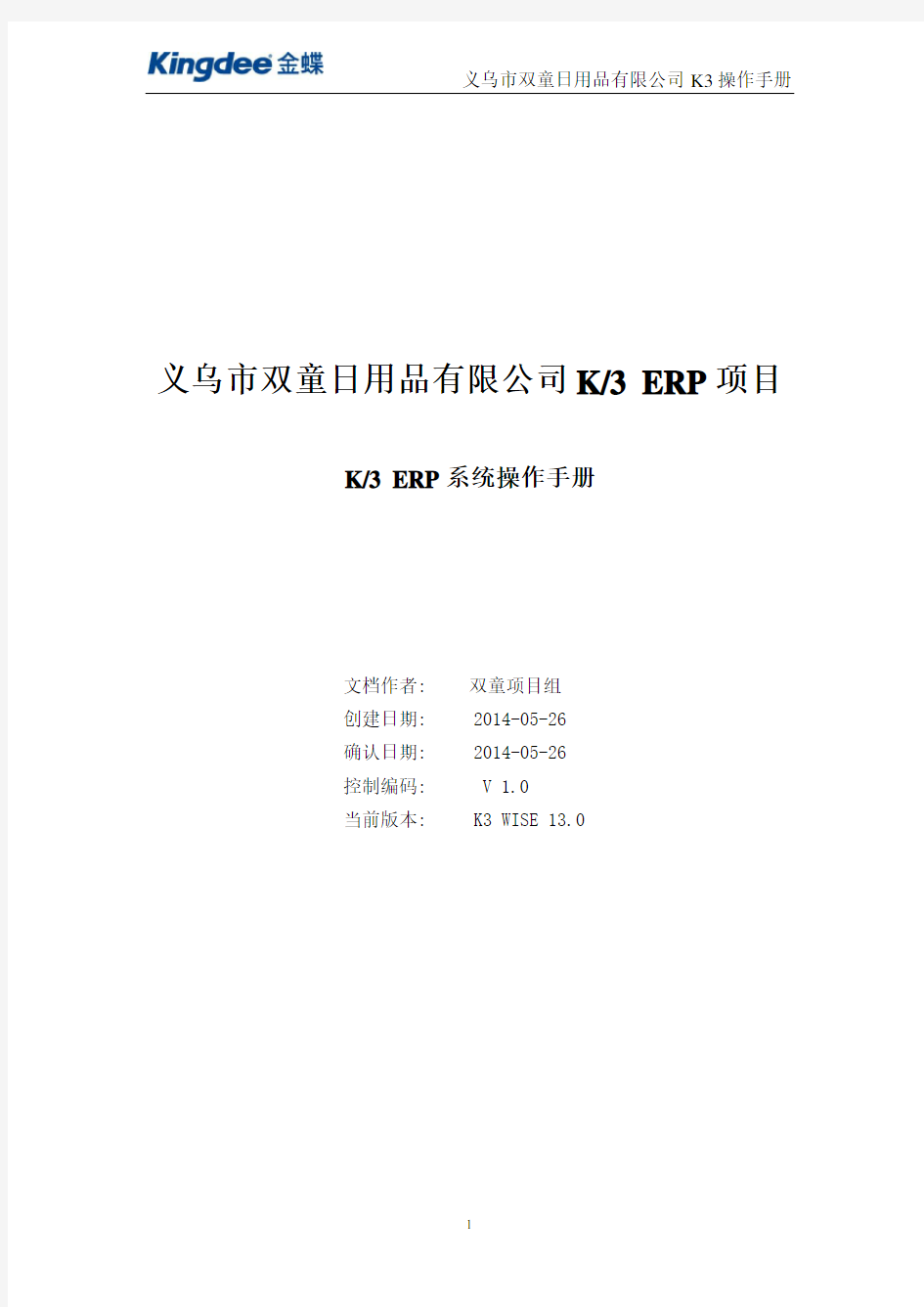
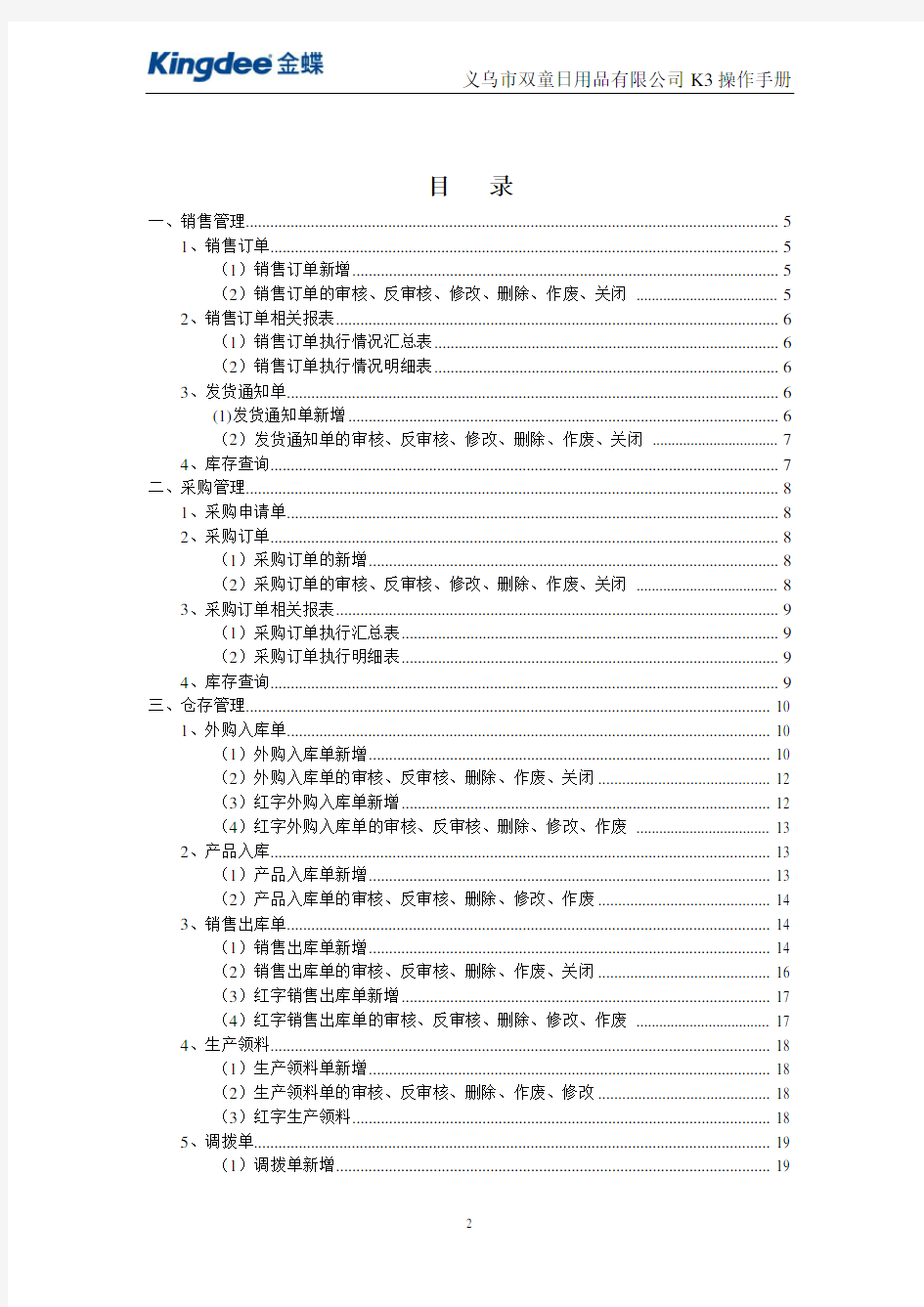
义乌市双童日用品有限公司K/3 ERP项目
K/3 ERP系统操作手册
文档作者: 双童项目组
创建日期: 2014-05-26
确认日期: 2014-05-26
控制编码: V 1.0
当前版本: K3 WISE 13.0
目录
一、销售管理 (5)
1、销售订单 (5)
(1)销售订单新增 (5)
(2)销售订单的审核、反审核、修改、删除、作废、关闭 (5)
2、销售订单相关报表 (6)
(1)销售订单执行情况汇总表 (6)
(2)销售订单执行情况明细表 (6)
3、发货通知单 (6)
(1)发货通知单新增 (6)
(2)发货通知单的审核、反审核、修改、删除、作废、关闭 (7)
4、库存查询 (7)
二、采购管理 (8)
1、采购申请单 (8)
2、采购订单 (8)
(1)采购订单的新增 (8)
(2)采购订单的审核、反审核、修改、删除、作废、关闭 (8)
3、采购订单相关报表 (9)
(1)采购订单执行汇总表 (9)
(2)采购订单执行明细表 (9)
4、库存查询 (9)
三、仓存管理 (10)
1、外购入库单 (10)
(1)外购入库单新增 (10)
(2)外购入库单的审核、反审核、删除、作废、关闭 (12)
(3)红字外购入库单新增 (12)
(4)红字外购入库单的审核、反审核、删除、修改、作废 (13)
2、产品入库 (13)
(1)产品入库单新增 (13)
(2)产品入库单的审核、反审核、删除、修改、作废 (14)
3、销售出库单 (14)
(1)销售出库单新增 (14)
(2)销售出库单的审核、反审核、删除、作废、关闭 (16)
(3)红字销售出库单新增 (17)
(4)红字销售出库单的审核、反审核、删除、修改、作废 (17)
4、生产领料 (18)
(1)生产领料单新增 (18)
(2)生产领料单的审核、反审核、删除、作废、修改 (18)
(3)红字生产领料 (18)
5、调拨单 (19)
(1)调拨单新增 (19)
(2)调拨单的审核、反审核、删除、修改、作废 (19)
6、委外加工管理 (20)
(1)委外加工出库单新增 (20)
(2)委外加工入库单新增 (20)
(3)委外加工核销 (21)
(4)委外加工反核销 (21)
(5)库存查询 (22)
四、存货核算 (22)
1、入库核算 (22)
(1)外购入库核算 (22)
(2)估价入库核算 (23)
(3)其他入库核算 (24)
2、出库核算 (25)
(1)红字出库核算 (25)
(2)材料出库核算 (25)
3、凭证管理 (28)
4、结账到下月 (28)
五、应收款管理 (29)
1、应收款流程简介; (29)
2、应收发票处理 (30)
3、收款处理 (30)
(1)收款单/预收单新增 (31)
(2)其他收款单 (31)
(3)应收款汇总表查询 (32)
4、退款处理; (32)
(1)未收款退货 (33)
(2)已收款退货 (33)
5、结算与期末处理 (33)
(1)结算 (33)
(2)应收账款结账 (34)
六、应付款管理 (36)
1、应付款管理流程简介 (36)
2、应付发票生成 (36)
(1)生成采购发票 (36)
(2)采购发票的勾稽、反勾稽、审核、反审核、修改、删除、作废 (38)
3、付款处理 (39)
(1)付款单 (39)
(2)其他应付单 (42)
(3)发票(其他应付单)和付款单核销 (42)
4、退款与结账处理 (42)
(1)退款单 (42)
(2)反核销处理 (43)
(3)对账、结账 (43)
七、固定资产 (44)
1、固定资产新增、变动、清理 (44)
(1)新增固定资产 (44)
(2)固定资产变动 (46)
(3)固定资产清理 (47)
2、固定资产计提折旧 (48)
(1)计提折旧 (48)
3、固定资产对账与结账 (48)
(1)对账与结账 (48)
(2)反结账 (49)
八、供应链和总账对账的方法 (49)
1、供应链和总账对账的准备工作 (49)
(1) 总账的库存凭证必须过账 (49)
(2)确认是否有库存单据未生成凭证 (50)
(3)供应链对账的期间对应的总账期间是否已经结账 (50)
2、本期数据对不上的原因分析和查找方法 (50)
(1)总账中有直接录入涉及存货科目的凭证 (50)
(2)暂估冲回后未继续暂估或生成外购入库凭证 (50)
(3)供应链单据存在尚未生成凭证 (51)
(4)确认调拨单是否需要生成凭证 (51)
(5)凭证模板设置不正确,存货收发未与存货科目借贷相对应 (51)
(6)仓存单据金额不等于生成的凭证金额 (51)
3、【科目余额表】与【物料收发汇总表】进行核对的方法 (52)
(1)建议【物料收发汇总表】按以下过滤条件过滤和核对 (52)
(2)【科目余额表】的过滤条件设置 (52)
八、生产数据管理 (53)
1、BOM单录维护 (53)
(1)BOM单组别新增 (53)
(2)BOM单新增 (54)
(3)BOM单管理 (54)
(4)BOM单过滤查询 (55)
2、配套领料功能使用 (55)
一、销售管理
1、销售订单
(1)销售订单新增
销售订单是购销双方共同签署的、以次确认购销活动的标志。销售订单不仅是销售管理系统的重要单据,而且在K/3供应链系统中处于核心地位。
手工录入就是整张单据由手工生成,不需要借助其它单据或其它系统信息,比较使用适用于双方传真交易等不涉及前期计划业务流程的订货。
操作步骤:【供应链】---【销售管理】---【销售订单新增】---【保存】
注:注意交货日期
(2)销售订单的审核、反审核、修改、删除、作废、关闭
操作步骤:【供应链】---【销售管理】---【销售订单维护】---【销售订单序时薄】---【编辑】
注:在单据已审核的情况,若要对单据进行修改,就必须先把单据反审核。
在单据已被其他单据所关联,若要对单据进行修改此时必须先把关联的单据删除,才能进行操作。若要查看单据有无被其他单据所关联,可以通过序时簿中的上查、下查即可查看。
2、销售订单相关报表
(1)销售订单执行情况汇总表
所谓执行是指,销售订单通过直接关联销售出库单、或者通过关联发货通知单、再关联销售出库单的间接关联方式,显示货物的订货数和实际出库数量,进行比较并显示其中差异。
操作步骤:【供应链】---【销售管理】---【销售订单执行情况汇总表】
(2)销售订单执行情况明细表
销售订单执行情况明细表是按客户反映的每张销售订单的详细执行情况,它与汇总表一起,分别从详细和汇总的角度反映订货的出库情况。
操作步骤:【供应链】---【销售管理】---【销售订单执行情况明细表】
3、发货通知单
发货通知单是销售部门在确定销售订货成立、向仓库部门发出的发货通知,从而方便物料的跟踪与查询。
发货通知单是销售订单的重要执行单据,其不仅要处理与销售订单直接关联的执行情况,还要处理销售出库单与销售订单间接关联的执行情况,起到承上启下的业务管理作用。
(1)发货通知单新增
直接根据销售订单下推生成:
操作步骤:
【供应链】---【销售管理】---【销售订单维护】---【进入销售订单序时薄】---【选中下推生成发货通知】---【保存】---【审核】
(2)发货通知单的审核、反审核、修改、删除、作废、关闭
操作步骤:【供应链】---【销售管理】---【发货通知单维护】---【发货通知单序时薄】---【编辑】
注:在单据已审核的情况,若要对单据进行修改,就必须先把单据反审核。
在单据已被其他单据所关联,若要对单据进行修改此时必须先把所关联的单据删除,才能进行相关操作。若要查看单据有无被其他单据所关联,可以通过序时簿中的上查、下查即可查看。
4、库存查询
操作步骤:【供应链】---【采购管理】---【库存查询】---【即时库存查询】
金蝶迷你版操作流程
金蝶迷你版操作流程 一、启动金蝶软件 1、在Windows环境下鼠标单击左下脚开始程序金蝶财务软件 金蝶财务软件kis 2、第一次登录软件时,在登录窗口用▼选择Manager登录 注:登录后可根据帐务内容选择相关作帐人员登录。 二、新建帐套及建帐向导 1)会计之家界面工具条上新建按钮输入帐套文件名(以*.AIS 为扩展名)保存 2)进入“建帐向导”定义帐套名称(单位全称)定义记帐本位币定义行业属性定义科目级数(最大6级15位) 定义会计启用 期间完成 注:1、完整的账套名称为:×××.AIS 例如:ABC.AIS 2、建帐向导中除帐套名称在日常操作中可修改外,其余项目均不可修改. 3、科目级别最大为:6级15位,一级科目长度不可修改,随行业而定 三、初始设置 1、币别设置 A、新增 会计之家界面币别右边新增按钮进入输入币别代码 输入币别名称定义相关期间的记帐汇率选择折算方式录入完成单击增加按钮即可 B、修改 会计之家界面币别选择需要修改的币别单击右边修改按钮修改后单击确定按钮即可 有业务发生后即不可删除 2、核算项目 A、新增 会计之家界面核算项目选择需增加的大类右边新增按钮进入输入核算项目代码输入核算项目名称录入完成单击增加按钮即可 B、修改
会计之家界面核算项目选择需要修改的核算项目单击右边修改按钮修改后单击确定按钮即可 注意: 有业务发生后即不可删除 核算项目如要实现分级设置,必须在帐套选项中“允许核算项目分级显示”核算项目的代码、名称是必录项目 部门是设置职员的前提 职员卡片中部门、职员类别也是必录项目 职员卡片中的职员类别是直接影响到工资模块中的工资费用分配 职员卡片中的银行帐号是影响到工资模块中的银行代发工资文件 3、会计科目设置 A、新增 会计之家界面会计科目弹出会计科目列表右边新增按钮进入输入科目代码(以总帐科目为基础进行设置)输入科目名称科目类别及余额方向以总帐科目为准录入完成单击增加按钮即可 B、修改 会计之家界面会计科目弹出会计科目列表选择需要修改的会计科目单击右边修改按钮修改后单击确定按钮即可 往来核算科目:用户如需对往来科目进行往来对帐、往来业务核销及帐龄分析,则必须在科目属性“往来业务核算”处打“√” 外币核算科目:用户如需对外币科目进行期末调汇,则必须在科目属性“期末调汇”处打“√” 需在账簿中查看日记账:需在“日记账”处打“√”则查看明细账时会计科目可以每日一小计,每月一合计的日清月结方式出账 注意:一般科目的设置 会计科目与币别间的关联 会计科目与核算项目间的关联 特殊科目不可以删除、有业务发生的科目不可以删除 有业务发生的科目其下设的核算属性不可更改 有业务发生的科目下设的币别属性只可改为“所有币别” 有业务发生的科目还可增加明细科目
金蝶KIS专业版供应链操作手册
金蝶KIS专业版供应链操作手册1.采购管理 采购管理包括:采购订单、采购入库、采购发票。 1)新增单据 点击选择单据,进行单据新增; 进入单据界面,默认是新增状态,进行单据录入即可;
2)录入表头信息 表头信息录入,录入供应商信息(按F7进行供应商查找);录入日期信息(默认是系统当天日期),采购方式(默认是赊购); 3)录入表体信息 表体信息录入,录入物料信息(按F7进行物料查找); 录入物料的数量、单价信息,交货日期; 4)单据保存、审核 以上单据信息录入完后,按进行单据保存,保存成功后,按进行单据审核; 审核完成后显示审核标注才完成单据的生成; 5)单据修改、反审核 已审核单据必须反审核(shift+F4)才能修改单据 6)单据下推 采购订单可以下推生成采购入库单,同理采购入库单可以下推生成采购发票; 单据下推后会自动将订单上的信息带入到入库单中;
确认采购入库单上的信息没有问题后,保存,审核,即可完成采购入库单的生成; 7)单据列表查询 单据列表查询在序时簿中心可以查询; 打开采购订单序时簿,弹出过滤条件界面(输入需要过滤的条件),空白条件默认是全部单据进行列表查询,过滤条件输入后-确定(其他单据列表同理)
8)物料库存查询 快捷查询方法: 单据界面按参考,右侧会有基本信息和库存信息板块,根据板块信息可以看到相应的库存信息, 即时库存表用于查询全部物料全部仓库的现有库存情况,未考虑采购在途、销售未出库等因素; 可用库存量=即时库存数量+采购在订量-销售在订量-生产待领料-委外待发料-安全库存; 详细库存查询方法: 在仓存管理-报表栏 点击即时库存查询,弹出过滤界面,输入后过滤条件的物料和仓库进行确定查询(其他报表查询方法同理)
金蝶财务软件使用说明书(标准版)
金蝶财务软件使用情况说明书 金蝶KIS根据中国企业在不同发展阶段的管理需要,分为迷你版、标准版、行政事业版、专业版。其中标准版提供了总账、报表、工资、固定资产、出纳管理、往来管理、财务分析等企业全面财务核算和管理。 一、使用前准备工作 (一)安装前的准备工作 1、首先,建立一个名为”备份”的文件夹(将来备份用)。 打开我的电脑→双击D盘或其他非系统盘→新建“金蝶软件”目录→双击“金蝶软件”目录→单击右键“新建”→文件夹→系统生成一个新文件夹,输入文件夹的名字“备份”。 2、然后,同样的方法建立一个专门存放账套的文件夹。 (二)快速入门 1、窗口说明: (1)标题栏,显示窗口名称。 (2)控制菜单:常用命令,使窗口放大、缩小、关闭。 (3)菜单条:包含窗口所有特定的命令,如‘文件’。 2、鼠标操作: (1)单击:按下鼠标按键,立即放开。一般用于定位或选择做某个对象。 (2)双击:快速地按两次鼠标按键。一般用于执行某个动作。 (3)拖动:按下鼠标按键保持不放,然后移动,可将某个对象拖到指定位置。 (4)指向:移动鼠标,使屏幕上的鼠标指针指向选择的项目。 注:如不特别声明,有关鼠标的操作均使用鼠标左键。 3、常用命令按钮 (1)[增加]按钮:单击此按钮增加资料。 (2)[修改]按钮:选中要修改的资料后单击此按钮修改资料。 (3)[删除]按钮;选中资料后单击此按钮删除选中的资料。 (4)[关闭]按钮:关闭当前窗口,返回上一级窗口。 (5)[确认]按钮:确认输入有效。 (6)[取消]按钮:输入无效,或取消某个操作。 4、菜单功能简介 (1)文件菜单 ____ 对帐套操作的各种功能按钮。 (2)功能菜单 ____ 系统各模块的启动按钮。 (3)基础资料 ---- 系统基本资料设置。 (4)工具菜单 ____ 用于用户的授权、口令的更改、现金流量表工具等。 (5)窗口 ---- 用于对软件的窗口布局的改变。 (6)帮助菜单 ____ 系统的在线帮助、常见问题、版本的查询。 (三)软件的安装 1、硬加密软件的安装 关闭计算机→将加密卡插入计算机后的打印机接口上→将打印机电缆接在加密卡上→打开计算机,启动系统→将安装光盘放入光驱内→单击“金蝶KIS标准版”→根据系统提示进行操作→安装完毕→重新启动计算机。 2、软加密软件的安装 A、单机版的安装
金蝶KIS标准版教程
第一讲、使用前准备工作 一、Windows 下的准备工作 首先,打开资源管理器或我的电脑→在非系统盘(系统盘一般默认为 C 盘)中建立多个新文件夹,如在:D:\金蝶财务软件\输入四个文件夹的名字“软件安装文件,账套数据,数据备份,注册文件”等。 二、快速入门 (一)、窗口说明; 1、标题栏:显示窗口名称。 2、控制菜单:常用命令,使窗口放大、缩小、关闭。 3、菜单条:包含窗口所有特定的命令,如‘文件’。 4、导航栏:包含软件帮助手册、学习中心、KIS 网站、在线服务、友商网的快速链接。 (二)、鼠标操作: 1、单击:按下鼠标按键,立即放开。一般用于定位或选择做某个对象。 2、双击:快速地按两次鼠标按键。一般用于执行某个动作。 3、拖动:按下鼠标按键保持不放,然后移动,可将某个对象拖到指定位置。 4、指向:移动鼠标,使屏幕上的鼠标指针指向选择的项目。 注:如不特别声明,有关鼠标的操作均使用鼠标左键。 (三)、常用命令按钮 1、[增加]按钮:单击此按钮增加资料。 2、[修改]按钮:选中要修改的资料后单击此按钮修改资料。 3、[删除]按钮;选中资料后单击此按钮删除选中的资料。 4、[关闭]按钮:关闭当前窗口,返回上一级窗口。 5、[确认]按钮:确认输入有效。 6、[取消]按钮:输入无效,或取消某个操作。 (四)、菜单功能简介 文件菜单____ 对账套操作的各种功能按钮。 功能菜单____ 系统各模块的启动按钮。 基础资料____ 启动系统各个设置。 工具菜单____ 用于用户的授权、口令的更改等。 窗口菜单____ 窗口布局显示设置。 帮助菜单____ 系统的在线帮助。 三、软件的安装步骤与启动 迷你版直接按第2 步操作 第一步,KIS 软加密网络服务器的安装(标准版必须先安装软加密网络服务器) 打开计算机,启动系统→将金蝶KIS标准版安装光盘放入光驱内→单击“金蝶KIS 加 密网络服务器”→下一步→选择安装路径→“下一步”直到安装完毕。 第二步,金蝶KIS标准版标准系列产品的安装[KIS 迷你版/标准版] 启动系统→将金蝶KIS标准版安装光盘放入光驱内→单击“金蝶KIS标准版”→单 击“确定”→单击“下一步”→输入用户名、单位名称、产品序列号→选择安装路径(一般选择事先建好在非系统盘的文件夹中)→单击“下一步”→一直到安装完毕→重新启动计算机。 如何启动金蝶财务软件? A,如何启动金蝶KIS 加密网络服务器(若防火墙没阻止程序,此程序一般为自动启动) 单击“开始”→单击“所有程序”→金蝶KIS →单击“金蝶KIS 加密网络服务器”
金蝶使用说明书1
金蝶说明书 金蝶KIS根据中国企业在不同发展阶段的管理需要,分为迷你版、标准版、行政事业版、专业版。其中标准版提供了总账、报表、工资、固定资产、出纳管理、往来管理、财务分析等企业全面财务核算和管理。 一、使用前准备工作 一、安装前的准备工作 1、首先,建立个名为“备份”的文件夹(将来备份用)。 打开我的电脑→双击D盘或其他非系统盘→ 新建“金蝶软件” 目录→双击“金蝶软件”目录→单击右键“新建”→ 文件夹→ 系统生成一个新文件夹,输入文件夹的名字“备份”。 2、然后,同样的方法建立一个专门存放账套的文件夹。 二、快速入门 (一)、窗口说明; 1、标题栏:显示窗口名称。 2、控制菜单:常用命令,使窗口放大、缩小、关闭。 3、菜单条:包含窗口所有特定的命令,如‘文件’。 (二)、鼠标操作: 1、单击:按下鼠标按键,立即放开。一般用于定位或选择做某个对象。 2、双击:快速地按两次鼠标按键。一般用于执行某个动作。 3、拖动:按下鼠标按键保持不放,然后移动,可将某个对象拖到指定位置。 4、指向:移动鼠标,使屏幕上的鼠标指针指向选择的项目。 注:如不特别声明,有关鼠标的操作均使用鼠标左键。 (三)、常用命令按钮 1、[增加]按钮:单击此按钮增加资料。 2、[修改]按钮:选中要修改的资料后单击此按钮修改资料。 3、[删除]按钮;选中资料后单击此按钮删除选中的资料。 4、[关闭]按钮:关闭当前窗口,返回上一级窗口。 5、[确认]按钮:确认输入有效。 6、[取消]按钮:输入无效,或取消某个操作。 (四)、菜单功能简介
文件菜单____ 对帐套操作的各种功能按钮。 功能菜单____ 系统各模块的启动按钮。 基础资料---- 系统基本资料设置 工具菜单____ 用于用户的授权、口令的更改、现金流量表工具等。 窗口---- 用于对软件的窗口布局的改变 帮助菜单____ 系统的在线帮助、常见问题、版本的查询。 三、软件的安装 1、硬加密软件的安装 关闭计算机→将加密卡插入计算机后的打印机接口上→ 将打印机电缆接在加密卡上→ 打开计算机,启动系统→将安装光盘放入光驱内→单击“金蝶KIS标准版”→根据系统提示进行操作→安装完毕→重新启动计算机。 2、软加密软件的安装 A,单机版的安装 启动计算机→将安装光盘放入光驱内→单击“金蝶KIS标准版” →根据系统提示操作→安装完毕→重新启动计算机。 B,网络版的安装(必须先安装网络版加密服务器) 启动计算机→将安装光盘放入光驱内→单击“网络版加密服务器” →根据提示安装→安装完毕后再安装软件;单击“金蝶KIS标准版” →根据系统提示操作→安装完毕→重新启动计算机。网上注册请参照软件内附带的KIS软加密网上注册指导手册进行。 如何启动金蝶财务软件(windows XP系统): 有两种启动方式: 1、单击“开始”→单击“所有程序” → 单击“金蝶KIS” →单击“金蝶KIS标准版”; 2、双击桌面上“金蝶KIS标准版” → 选择账套文件→输入用户名及用户密码→“确定”。 四、金蝶财务软件初始流程 1、根据手工账及业务资料建账→ 2、建立账套:→建立账户会计科目→有外币核算项目,输入该科目所核算的币种及期间汇率→有核算项目,按项目建立初始数据(往来单位、部门、职员、其他核算项目)→ 3、录入初始化数据:各账户科目期初余额及累计发生额→固定资产卡片资料录入(如不考虑明细可不输入)→ 4、试算平衡表平衡后→ 5、启用账套→ 6、日常核算 金蝶财务软件的大致操作流程 启动系统→进入演示账(双击名为“Sample.AIS”的文件)→ 增加新用户→ 权限设置→建立的新账套→ 初始化设置(初始数据的录入)→ 进行试算平衡→启用账套→ 日常业务处理:1、账务处理(录入→审核→汇总→查询→打印→账簿查询(总帐、明细帐、多栏帐的查询及打印)→2、固定资产处理(新增→折旧-固定资产报表查询)→3、工资管
金蝶KIS专业版操作手册
金蝶K I S专业版操作手 册 集团标准化工作小组 #Q8QGGQT-GX8G08Q8-GNQGJ8-MHHGN#
1.1账套建立 第一步:点击开始——所有程序——金蝶KIS专业版——工具——账套管理 第二步:输入用户名(如图所示,默认用户名:admin;默认密码为空)——点击“确定” 第三步:点击“新建” 第四步:输入账套号、账套名称、数据库路径以及公司名称(注:带*为必输项)——点击“确定” 第五步:耐心等待几分钟……… 1.2软件登陆 第一步:点击桌面上的——输入用户名、密码——点击“确定”,即可进入到“图一” 图一 1.3参数设置 说明:在账套建好后,需要先进行一些参数的设置,否则不能使用 操作方法 第一步:在图一中点击“基础设置”——系统参数 第二步:点击“会计期间”页签——选择启用会计年度 第三步:点击“财务参数”页签,设置“启用会计期间” 1.4用户设置
第一步:在图一中,点击“基础设置”————新建用户 第二步:输入用户姓名、密码、确认密码 第三步:点击“用户组”页签——选中“系统管理员组”——点击“添加”——点击“确定” 第四步:以新建的用户重新登录 操作方法:在图一中,点击“系统”——重新登录 输入新建的用户名和密码——点击确定 1.5界面定义 说明:此步骤的目的是为了将不使用的模块隐藏,使界面看起来更家简单明了操作方法 第一步:在图一中,点击“系统”——界面自定义 第二步:点击需设置界面的用户——将需要显示的打上勾,不需要显示的勾去掉——点击“保存”——点击“退出”,再登陆即可 1.6基础档案设置(币别、凭证字、会计科目、供应商档案、客户档案)1.6.1币别设置 第一步:在图一中,点击“基础设置”—— 第二步:点击新增,输入币别代码、币别名称,选择折算方式、选择固定汇率或浮动汇率(备注:若选择浮动汇率,则记账汇率为1即可;若为固定汇率,将当月的记账汇率输入记账汇率拦木);设置金额小数位数——点击确定1.6.2凭证字设置
金蝶KIS迷你版操作流程与详解
一、建立账套 1.文件-新建账套 2.文件名(单位名称) 建立三个文件夹:帐套、备份、初始数据 3、建账向导--输入单位名称 选择所属行业(企业会计制度) 记账本位币(人民币) 会计科目结构(6级4-3-3-3-3-3) 会计期间(自然月份) 完成进入初始化界面
(一)帐套选项 1、帐套参数---信息 2、特别科目:现金(1001)、银行存款(1002)、本年利润(3131)、未分配利润(314115) 3、凭证 4、账簿
5、税务、银行 6、合并报表 (二)币别(增加、修改、删除、打印) (三)核算项目 系统内设往来单位、部门、职员三个核算项目,可通过增加类别、修改类别、删除类别按钮对核算项目类别进行设置 〈Home〉:到核算项目顶端; 〈End〉:到核算项目底端; 〈PageUp〉:上翻一屏; 〈PageDow〉:下翻一屏; 右边:增加、修改、禁用、删除、浏览打印-----针对核算项目的明细项目的操作 禁用功能基本同删除,只是它并非真正删除,而只是在涉及到有关职员核算时不使用被禁用的对象。 浏览打印可预览并打印出所有没有被禁用和删除的职员内容。 (四)会计科目 右边:增加、删除、修改、查找、复制、预算、打印
*增加: 币别核算:设置有外币核算时,则需要进行期末调汇。 当辅助核算选择多核算项目后,再选择核算项目时,只能选择自定义核算项目类别。 往来业务核算影响《往来业务对账单》和《账龄分析表》的输出。 数量金额辅助核算,要求输入核算的计量单位。 需要设置为(多)核算项目属性的会计科目有:501(销售收入)、113(应收账款)、115(预付账款)、203(应付账款)、204(预收账款)等,其他成本类科目也可根据实际需要设置。 日记帐科目可以查询日记帐报表,结算类科目在做凭证时可以结算方式及填写结算号。 *复制:一般用于复制下挂明细相同的会计科目的复制。 同一类别下不同科目之间复制基本一致,若在不同类别下一定要注意余额方向 *预算数据,以便进行财务分析时各指标与其相应的计划数或预算数进行对比,借以检查企业预算的执行情况。对成本及损益类科目输入发生数,其他类科目输入余额。系统自动对成本及损益类科目的预算数据进行合计,并且可以根据实际需要,对预算数进行调整。 (五)初始数据 ?累计借方 指某一科目自年初至初始设置时止借方累计发生额。 ?累计贷方
金蝶KIS标准版V8.1详细使用说明书
金蝶标准版操作流程 一、启动金蝶软件 1、在Windows金蝶财务软件 金蝶财务软件kis 2Manager登录 注:登录后可根据帐务内容选择相关作帐人员登录。 二、新建帐套及建帐向导 1)会计之家界面工具条上新建按钮输入帐套文件名(以*.AIS 为扩展名)保存 2)进入“建帐向导”定义帐套名称(单位全称)定义记帐本位币定义行业属性定义科目级数(最大6级15位) 定义会计启用 期间完成 注:1、完整的账套名称为:×××.AIS 例如:ABC.AIS 2、建帐向导中除帐套名称在日常操作中可修改外,其余项目均不可修改. 3、科目级别最大为:6级15位,一级科目长度不可修改,随行业而定 三、初始设置 1、币别设置 A、新增 会计之家界面币别右边新增按钮进入输入币别代码 输入币别名称定义相关期间的记帐汇率选择折算方式录入 B、修改 会计之家界面币别选择需要修改的币别 有业务发生后即不可删除 2、核算项目 A、新增 会计之家界面核算项目选择需增加的大类右边新增按钮进入 输入核算项目代码输入核算项目名称 即可 B、修改
会计之家界面核算项目选择需要修改的核算项目单击右边 修改按钮 注意: 有业务发生后即不可删除 核算项目如要实现分级设置,必须在帐套选项中“允许核算项目分级显示” 核算项目的代码、名称是必录项目 部门是设置职员的前提 职员卡片中部门、职员类别也是必录项目 职员卡片中的职员类别是直接影响到工资模块中的工资费用分配 职员卡片中的银行帐号是影响到工资模块中的银行代发工资文件 3、会计科目设置 A、新增 会计之家界面会计科目弹出会计科目列表 进入输入科目代码(以总帐科目为基础进行设置)输入科目名称 科目类别及余额方向以总帐科目为准 可 B、修改 会计之家界面会计科目弹出会计科目列表选择需要修改 的会计科目单击右边修改按钮 往来核算科目:用户如需对往来科目进行往来对帐、往来业务核销及帐龄分析,则必须在科目属性“往来业务核算”处打“√” 外币核算科目:用户如需对外币科目进行期末调汇,则必须在科目属性“期末调汇”处打“√” 需在账簿中查看日记账:需在“日记账”处打“√”则查看明细账时会计科目可以每日一小计,每月一合计的日清月结方式出账 注意:一般科目的设置 会计科目与币别间的关联 会计科目与核算项目间的关联 特殊科目不可以删除、有业务发生的科目不可以删除 有业务发生的科目其下设的核算属性不可更改 有业务发生的科目下设的币别属性只可改为“所有币别” 有业务发生的科目还可增加明细科目
金蝶KIS专业版操作手册范本
WORD 文档下载可编辑 第一部分账套初始化1.1 账套建立 第一步:点击开始——所有程序——金蝶KIS 专业版——工具——账套管理 第二步:输入用户名(如图所示,默认用户名:admin;默认密码为空)——点击“确定” 第三步:点击“新建” 第四步:输入账套号、账套名称、数据库路径以及公司名称(注:带* 为必输项)——点击“确定”(注意:数据库路径尽量不要设置在 C 盘。)
第五步:耐心等待几分钟???
账套管理注意事项: 1、独立核算的不同的公司主体,需建立不同的账套。 2、账套管理中有不同的的N 个账套,需要对不同用户可查看和登录的账套进行设置,在【操作】菜单 --- 【查看账套中设置】 3、备份的账套是经常压缩和处理的,不能直接通过金蝶打开,需要在账套管理中,点击恢复,恢复成金蝶的数据库文件方能重新打开。 4、服务器重装系统前,应先对在账套管理中对账套进行备份,服务器安装好系统后,再进行 账套恢复即可。如果重装系统前,未对账套进行备份,仅留下数据库文件,则需要在数据库 中进行附加数据库,然后再进行金蝶的账套管理中,【操作】菜单--- 【账套注册管理】中点注册即可。 5、涉及数据库文件的扩展名为:*.mdf和*.ldf,备份文件的扩展名为:*.bak ,.dbb ,复制备份文件或数据库文件时,需要把两个文件同时复制。 6、账套管理界面登录密码的修改,【系统】菜单--- 【修改密码】
.WORD 完美格式 . 1.2 软件登陆 第一步:点击桌面上的——输入用户名、密码——点击“确定”,即可进入到“图一”
图一 1.3 参数设置 说明:在账套建好后,需要先进行一些参数的设置,否则不能使用操作方法 第一步:在图一中点击“基础设置”——系统参数
金蝶使用说明书
金蝶KIS说明书 金蝶KIS根据中国企业在不同发展阶段的管理需要,分为迷你版、标准版、行政事业版、专业版。其中标准版提供了总账、报表、工资、固定资产、出纳管理、往来管理、财务分析等企业全面财务核算和管理。 一、使用前准备工作 一、安装前的准备工作 1、首先,建立个名为“备份”的文件夹(将来备份用)。 打开我的电脑→双击D盘或其他非系统盘→ 新建“金蝶软件” 目录→双击“金蝶软件”目录→单击右键“新建”→ 文件夹→ 系统生成一个新文件夹,输入文件夹的名字“备份”。 2、然后,同样的方法建立一个专门存放账套的文件夹。 二、快速入门 (一)、窗口说明; 1、标题栏:显示窗口名称。 2、控制菜单:常用命令,使窗口放大、缩小、关闭。 3、菜单条:包含窗口所有特定的命令,如‘文件’。 (二)、鼠标操作: 1、单击:按下鼠标按键,立即放开。一般用于定位或选择做某个对象。 2、双击:快速地按两次鼠标按键。一般用于执行某个动作。 3、拖动:按下鼠标按键保持不放,然后移动,可将某个对象拖到指定位置。 4、指向:移动鼠标,使屏幕上的鼠标指针指向选择的项目。 注:如不特别声明,有关鼠标的操作均使用鼠标左键。 (三)、常用命令按钮 1、[增加]按钮:单击此按钮增加资料。 2、[修改]按钮:选中要修改的资料后单击此按钮修改资料。 3、[删除]按钮;选中资料后单击此按钮删除选中的资料。 4、[关闭]按钮:关闭当前窗口,返回上一级窗口。 5、[确认]按钮:确认输入有效。 6、[取消]按钮:输入无效,或取消某个操作。 (四)、菜单功能简介
文件菜单 ____ 对帐套操作的各种功能按钮。 功能菜单 ____ 系统各模块的启动按钮。 基础资料 ---- 系统基本资料设置 工具菜单 ____ 用于用户的授权、口令的更改、现金流量表工具等。 窗口 ---- 用于对软件的窗口布局的改变 帮助菜单 ____ 系统的在线帮助、常见问题、版本的查询。 三、软件的安装 1、硬加密软件的安装 关闭计算机→将加密卡插入计算机后的打印机接口上→ 将打印机电缆接在加密卡上→ 打开计算机,启动系统→将安装光盘放入光驱内→单击“金蝶KIS标准版”→根据系统提示进行操作→安装完毕→重新启动计算机。 2、软加密软件的安装 A,单机版的安装 启动计算机→将安装光盘放入光驱内→单击“金蝶KIS标准版” →根据系统提示操作→安装完毕→重新启动计算机。 B,网络版的安装(必须先安装网络版加密服务器) 启动计算机→将安装光盘放入光驱内→单击“网络版加密服务器” →根据提示安装→安装完毕后再安装软件;单击“金蝶KIS标准版” →根据系统提示操作→安装完毕→重新启动计算机。网上注册请参照软件内附带的KIS软加密网上注册指导手册进行。 如何启动金蝶财务软件(windows XP系统): 有两种启动方式: 1、单击“开始”→单击“所有程序” → 单击“金蝶KIS” →单击“金蝶KIS标准版”; 2、双击桌面上“金蝶KIS标准版” → 选择账套文件→输入用户名及用户密码→“确定”。 四、金蝶财务软件初始流程 1、根据手工账及业务资料建账→ 2、建立账套:→建立账户会计科目→有外币核算项目,输入该科目所核算的币种及期间汇率→有核算项目,按项目建立初始数据(往来单位、部门、职员、其他核算项目)→ 3、录入初始化数据:各账户科目期初余额及累计发生额→固定资产卡片资料录入(如不考虑明细可不输入)→ 4、试算平衡表平衡后→ 5、启用账套→ 6、日常核算 金蝶财务软件的大致操作流程
金蝶KIS迷你版和标准版使用手册
金蝶KIS迷你版和标准版使用手册 作者:admin 添加时间:2011-02-15 10:30:25 浏览: 一、启动金蝶软件 1、在Windows环境下鼠标单击左下脚开始程序金蝶财务软件金蝶财务软件kis 2、第一次登录软件时,在登录窗口用▼选择Manager登录 注:登录后可根据帐务内容选择相关作帐人员登录。 二、新建帐套及建帐向导 1)会计之家界面-->工具条上新建按钮-->输入帐套文件名(以*.AIS为扩展名)-->保存 2)进入“建帐向导”-->定义帐套名称(单位全称)-->定义记帐本位币-->定义行业属性-->定义科目级数(最大6级15位)-->定义会计启用-->期间-->完成 注: 1、完整的账套名称为:×××.AIS 例如: 通效信息科技(上海)有限公司.AIS。 2、建帐向导中除帐套名称在日常操作中可修改外,其余项目均不可修改。 3、科目级别最大为:6级15位,一级科目长度不可修改,随行业而定。 三、初始设置 1、币别设置 A、新增 会计之家界面-->币别-->右边新增按钮进入-->输入币别代码-->输入币别名称-->定义相关期间的记帐汇率-->选择折算方式-->录入完成单击增加按钮即可 B、修改 会计之家界面-->币别-->选择需要修改的币别-->单击右边修改按钮-->修改后单击确定按钮即可(有业务发生后即不可删除) 2、核算项目 A、新增 会计之家界面-->核算项目-->选择需增加的大类-->右边新增按钮进入-->输入核算项目代码-->输入核算项目名称录入完成单击增加按钮即可 B、修改 会计之家界面-->核算项目-->选择需要修改的核算项目-->单击右边修改按钮-->修改后单击确定按钮即可注意: 有业务发生后即不可删除 核算项目如要实现分级设置,必须在帐套选项’高级’中“允许核算项目分级显示” 核算项目的代码、名称是必录项目 部门是设置职员的前提 职员卡片中部门、职员类别也是必录项目 职员卡片中的职员类别是直接影响到工资模块中的工资费用分配 职员卡片中的银行帐号是影响到工资模块中的银行代发工资文件 3、会计科目设置 A、新增 会计之家界面-->会计科目-->弹出会计科目列表-->右边新增按钮进入-->输入科目代码(以总帐科目为基础进行设置)-->输入科目名称-->科目类别及余额方向以总帐科目为准-->录入完成单击增加按钮即可B、修改
(流程管理)金蝶KIS迷你版操作流程与详解
1.迷你版 一、建立账套 1.文件-新建账套 2.文件名(单位名称) 建立三个文件夹:帐套、备份、初始数据 3、建账向导--输入单位名称 选择所属行业(企业会计制度) 记账本位币(人民币) 会计科目结构(6级4-3-3-3-3-3) 会计期间(自然月份) 完成进入初始化界面 二、初始化 (壹)帐套选项 1、帐套参数---信息 2、特别科目:现金(1001)、银行存款(1002)、本年利润(3131)、未分配利润(314115) 3、凭证 4、账簿 5、税务、银行 6、合且报表 (二)币别(增加、修改、删除、打印) (三)核算项目 系统内设往来单位、部门、职员三个核算项目,可通过增加类别、修改类别、删除类
别按钮对核算项目类别进行设置 〈Home〉:到核算项目顶端; 〈End〉:到核算项目底端; 〈PageUp〉:上翻壹屏; 〈PageDow〉:下翻壹屏; 右边:增加、修改、禁用、删除、浏览打印-----针对核算项目的明细项目的操作 禁用功能基本同删除,只是它且非真正删除,而只是于涉及到有关职员核算时不使用被禁用的对象。 浏览打印可预览且打印出所有没有被禁用和删除的职员内容。 (四)会计科目 右边:增加、删除、修改、查找、复制、预算、打印 *增加: 币别核算:设置有外币核算时,则需要进行期末调汇。 当辅助核算选择多核算项目后,再选择核算项目时,只能选择自定义核算项目类别。 往来业务核算影响《往来业务对账单》和《账龄分析表》的输出。 数量金额辅助核算,要求输入核算的计量单位。 需要设置为(多)核算项目属性的会计科目有:501(销售收入)、113(应收账款)、115(预付账款)、203(应付账款)、204(预收账款)等,其他成本类科目也可根据实际需要设置。 日记帐科目能够查询日记帐报表,结算类科目于做凭证时能够结算方式及填写结算号。 *复制:壹般用于复制下挂明细相同的会计科目的复制。 同壹类别下不同科目之间复制基本壹致,若于不同类别下壹定要注意余额方向 *预算数据,以便进行财务分析时各指标和其相应的计划数或预算数进行对比,借以检查
金蝶KIS迷你版基本操作手册(新)
目录 一:新建帐套 (3) 1:基本操作 (3) 2:帐套与备份 (4) 3:新建帐套向导 (4) 二:帐套初始化 (6) 1:币别、外币的增加 (6) 2:帐套选项的设置 (6) 3:核算项目的新增 (8) 4:会计科目的新增 (9) 5:核算项目的设置 (11) 6:数量单位核算的设置 (11) 7:外币科目核算的设置 (12) 三:初始数据录入方法 (13) 1:一般科目余额录入操作 (13) 2:外币核算科目余额录入操作 (13) 3:挂核算项目的科目余额录入操作 (13) 4:数量金额核算科目录入操作 (14) 5:试算平衡与启用帐套 (14) 5.1试算平衡: (14) 5.2启用帐套: (15) 四:启用帐套后的基础设置方法 (16)
1:基础设置方法 (16) 2:系统维护方法 (17) 五:业务流程处理 (18) 1:凭证录入 (19) 1.1:一般科目凭证录入 (19) 1.2:外币核算凭证录入 (20) 1.3:数量金额核算凭证录入 (20) 1.4:挂核算项目凭证录入 (21) 2:凭证审核、过账 (21) 3:期末结转损益 (23) 4:期末调汇 (24) 5:期末结账 (25) 六:报表的基本操作 (26) 1:基本操作 (26) 2:公式基本分析 (27) 结束语: (30)
一:新建帐套 (基于金蝶迷你版V8.1制作) 注:软件安装:安装路径选择,不要安装在C盘和中文路径下 1:基本操作 进入金蝶迷你版的主界面 点击确认可以进入当前帐套,这里先演示新建帐套。(这里默认要使用Manager 管理员登录)。
2:帐套与备份 点击这个按钮来选择新建帐套的存放文件夹和帐套备份的文件夹(如没有文件夹的可新建),然后在文件名处键入欲取的帐套文件名,点选打开,在界面点选新建帐套。 这里要注意不要备份和存放在C盘,以免在系统损坏时丢失。 注:备份文件的扩展名是.AIR,而帐套文件的拓展名是.AIS 3:新建帐套向导 经过一个介绍之后按下一步,出现帐套名称文本框,在这里一定要输入公司的全称! 如:再点选 下一步,指定公司的的行业,这里会影响以后帐套的会计科目预设,按公司的具体情况来选择,一般点选企业会计制度。
金蝶KIS标准版迷你版升级专业版操作说明
金蝶KIS标准版迷你版升级专业版工具操作指南 一、升级前准备 1、标准版、迷你版需升级到当前最新版本V9.1SP1。 2、升级前请先进行账套备份。 3、专业版需要安装最新版本V13.0,且必须在服务器端使用。 二、升级工具操作说明 1、下载工具包: 2、解压缩后,执行.EXE文件。出现如图1所示界面。在使用工具前,请详细阅读工具说明。 图1升级工具说明 3、点击图1右下角的开始按钮。进入如图2所示升级设置界面。
图2升级设置 设置说明: 1)选择升级账套:请选择需要升级的标准版、迷你版账套;选择后,系统会再出一次备份账套提示。 2)设置目标账套相关信息: 账套号码:系统自动生成,可以手工修改,即为升级后专业版账套的账套号。 账套名称:升级后专业版账套名称。需要手工录入 账套文件存放路径:升级后账套数据库文件存放的路径。请根据实际情况进行选择设置。(不建议存放在系统盘) 3)升级内容设置: 升级全部数据:升级账套所有数据到专业版。具体见升级数据说明文档。 只升级余额数据:只升级基础资料和当前期间余额到专业版。 4、单击图2中的下一步,进入如图3所示的数据检查界面。
图3数据检测 工具会自动根据源账套数据和升级工具要求进行升级前数据检测。 检测后会给予能否升级的提示。 检测状态说明: 1)显示为表示正常,可以直接升级; 2)显示为表示提醒,需要在升级后进行相关数据的调整; 3)显示为表示异常,不能直接升级,请先根据日志说明进行调整后再升级账套。 4)因两个版本之间对数据处理的差异,可能存在需要在升级过程中单独确认的转换的信息,工具也会给予直接提示。如图4所示,请按提示界面进行相关操作即可。
金蝶KIS标准版使用说明书
金蝶KIS标准版使 用说明书
KIS总账系统日常操作流程 在系统初始化部分主要有以下五个方面: 1.新建帐套 2.帐套选项 3.基础资料 4.初始数据录入 5.启用帐套(一)新建帐套: 会计科目结构-会计期期间(选择自然月份)-帐套启用期间(注意年中和年初建帐的区别.。 打开金蝶软件点击“新建”按钮,开始新建帐套的建立,先选好帐套文件存放路径,并在文件名处输入公司简称。 点击“打开”按钮,系统打开建帐向导窗口按要求输入公司全称。点击“下一步”按钮,设置贵公司所属行业。 点击“下一步”按钮,按要求设置会计科目结构 按要求设置会计期间界定方式 系统提示帐套建立所需的资料已经完成-点击“完成“ 进入初始化设置 用户管理设置:打开“工具”菜单-选中“用户管理”点击用户设置的新增按钮会弹出“新增用户”窗口。
用户名:一般使用会计人员的真实姓名 安全码:识别用户身份的密码,当KIS重新安装后,需要增加操作员或系统管理员。 以前操作用户已经授权过一次,此时只需要增加操作员时保证安全码与上次输入一致,则不需要重新授权。 用户授权:选中需授权的用户,点击“授权”按钮弹出“权限管理”对话框,能够给用户设置所需要的权限。 (二)帐套选项 单击初始化设置界面上的“帐套选项”-在“凭证”里把凭证字改为“记”字,结算方式能够按自己的要求设定 (三)基础资料 会计科目:在主窗口选择“会计科目”-设置会计科目 功能:设置企业会计科目 不同会计科目设置时,注意的要点各不相同,以下分为四种情况细述会计 科目的设置: 1.一般会计科目的新增设置
2.涉及外币业务核算的会计科目设置 3.挂核算项目的会计科目设置 4.数量金额式会计科目的设置 会计科目的增加: 点击“新增”按钮 一般会计科目的新增:上级科目代码与下级科目代码之间是根据科目结构设置的,位数来区分的,不需要加任何分隔符号,各级之间的下级科目名称不需要连带上级科目的名称。 科目助记码就为方便凭证录入所设,非必输项目。 涉及外币业务核算的会计科目设置的新增:如需期末调整汇率,则必须在“期末调汇”处打勾。 挂核算项目的会计科目的设置:在会计科目中挂核算项目刻起到批量新增方式添加明细科目的效果,在会计科目下可挂多个核算项目,这些核算项目之间是平行并列关系,核算项目下不能再挂核算项目,会计科目如已挂核算项目,则不能再下设明细科目。 数量金额式会计科目的设置:将科目设置为“数量金额。 币别:再主窗口选择“币别”,单击“增加”
金蝶KIS专业版财务业务一体化操作手册
金蝶K I S专业版财务业务一体化操作手册 Prepared on 22 November 2020
估价入库核算 外购入库核算 调拨单 领料单 产品入库单 盘点 存货出库核算 自制入库核算 业务生成凭证 期末对账、结
如果在一个单据类型里面选择了多张单据,使用这种模式生成凭证时,系统为每一张单生成对应的一张凭证,在单据上记录各自不同的凭证号; 如果在不同的单据类型中选择了单据(一张或多张),则只是对于当前过滤界面中的单据按单生成凭证,其他单据类型中的单据不能同时生成凭证; 2.按单据类型汇总生成凭证 如果选择〖按单据类型汇总生成凭证〗,则可以实现对于同一个单据类型中的单据汇总生成一张凭证,注意对于选项中科目合并的支持定义,凭证借贷方存在相同科目则合并反映(核算项目和单位必须相同)。 如果在不同单据类型中同时选择了多张单据,生成方式是对于当前过滤界面中的单据汇总生成凭证,其他单据类型中已经选择了的单据不能同时生成凭证。 3.所有选择单据生成汇总凭证 如果选择〖所有选择单据生成汇总凭证〗,可以实现使得不同单据类型的单据同时选择有效,即如果在不同单据类型中同时选择了多张单据,使用这种模式汇总生成凭证,则可以同时将一种单据类型的单据汇总生成一张凭证 图18 通过主界面→【存货核算】→【业务与总账对账】,选择不同的会计期间进行对账。此功能可进行核算系统的存货余额及发生额,与总账系统存货科目余额及发生额进行核对。 *当选择系统参数<调拨单生成凭证>的选项,则在对账时业务数据会包括调拨单的数据,当不选择该选项时,则对账的业务数据不包括调拨单的数据在内。 *若对账不平,用户可从以下几个方面查找原因: (1)是否还有仓存单据未生成凭证。 (2)凭证模板设置不正确,存货收发未与存货科目借贷相对应。 (3)总账中有直接录入的涉及存货科目的凭证。 (4)暂估冲回后未继续暂估或生成外购入库凭证。 (5)账务处理中的凭证是否未过账。 二、应收应付 1、收款、付款操作 1.1、收款单:主控台→应收应付→单击收款单调出收款单新增界面→选择客户(要收款的对象)→ 之后点一下上面的“选源单”按钮,然后将调出的该客户对应的销售发票,按着Shift键将需要收款的一张发票上的所有记录全选(如果只有一条记录则不需按Shift键,只需选中此记录即可),或者按者Shift键选中该客户的多张发票→选择完成后点上面的“返回”按钮将收款信息带到收款单上→点一下上面的“合计”按钮,单据上的金额将自动进入单据头上的“表头收款金额” 栏中→“结算账户”中按下F7根据实际情况选择收款科目(现金或某个银行)→其他带有“*”号的必录项录入完成后点下左上角的“保存”按钮,之后再点下上面的“审核”按钮完成收款单的录入。 1.2、付款单:主控台→应收应付→单击付款单调出付款单新增界面→选择供应商(付款的对象)→ 点上面的“选源单”按钮,然后将调出的该供应商对应的采购发票,按着Shift键将需要付款的一张发票上的所有记录全选(如果只有一条记录则不需按Shift键,只需选中此记录即可),或者按者Shift键选中该供应商的多张发票→选择完成后点上面的“返回”按钮将付款信息带到付款单上→点一下上面的“合计”按钮,单据上的金额将自动进入单据头上的“表头付款金额”栏中→“结算账户”中按下F7根据实际情况选择付款科目(现金或某个银行)→其他带有“*”号的必录项录入完成后点下左上角的“保存”按钮,之后再点下上面的“审核”按钮完成付款单的录入。
金蝶迷你版使用教程
一、总体概念 在学习应用金蝶KIS迷你版之前,须首先了解金蝶三路径和建账三步曲。 1、金蝶三路径:“软件路径”、“数据路径”和“数据备份路径”。 所谓金蝶三路径,即“软件路径”、“数据路径”和“数据备份路径”要分别建立在硬盘的不同位置。同时,“数据路径”和“数据备份路径”要尽可能保存在非系统盘。这样说的目的是为了尽可能避免数据丢失。 举例说明:一般情况下,硬盘会被分成C、D、E、F四个区域,则“软件路径”默认在系统区C(注意,以下举例皆以C为系统区),而“数据路径”则建立在E区,“数据备份路径”建立在F区。具体做法是:在安装完金蝶软件后、新建账套前,首先打开“我的电脑”——“E盘”,新建文件夹“金蝶财务数据”,然后再返回到F盘,新建文件夹“金蝶财务数据备份”。 如果您的硬盘只有三个区:C、D、E,则软件默认安装在C区,“金蝶财务数据”文件夹建立在D区,“金蝶财务数据备份”文件夹建立E区。 如果您的硬盘只有两个区:C、D,则软件默认安装在C
区,“金蝶财务数据”和“金蝶财务数据备份”两个文件夹建立在D区。 如果您的硬盘只有一个C区,则“软件路径”、“数据路径”和“数据备份路径”就只有都建立在C区了,只是数据和数据备份要分别保存在“金蝶财务数据”和“金蝶财务数据备份”两个文件夹里。 注意:金蝶软件和财务数据是不同的两个概念,新建的财务数据账套并非绑定在金蝶软件里,而是分开存放的。就好比OFFICE软件安装在C盘,但所建的word文档或excel 表格可以保存在我的文档、硬盘甚至U盘一样。因此,如果按我们的要求把软件和数据分别保存在C和D盘,则软件丢失或损坏后,重新在C盘安装即可,是不会影响到保存在D盘的账套数据的。 2、建账三步曲:“建账向导”、“初始化”、“日常业务处理”。 所谓建账三步曲,是指初学者要应用金蝶软件所必须经历的三个过程。建账向导是建账的第一步,就好比盖房子搭地基一样,要首先定义企业的名称、科目特点、本位币以及从何时开始做电脑账等。地基搭好以后,就进入了建账的第二个步骤“初始化”,这一步应该是应用金蝶软件过程中最复杂也是最关键的一步,初始化的目的就是为了能够让电脑账
金蝶KIS标准版的安装及操作手册
金蝶KIS标准版的操作手册 ?标准版的安装、注册及启动 ?账套建立和系统初始化 ?KIS标准版功能介绍 一、标准版程序的安装及加密狗注册 1.单击安装程序里的安装文件“KISSetup.exe".图1.1 2.选择“金蝶KIS标准版”安装 图1.2 3.单击“下一步”继续 图1.3
4.选择“是” 图1.4 5.单击“下一步”继续 图1.5 6.用户名、公司名称和序列号可以保留默认,单击“下一步”继续 图1.6
7.软件默认安装在“C:盘”(图1.7),单击“浏览”修改软件安装目录(见图1.8) 图1.7 8.把“路径”里的C改成D,“确定” 图1.8 9.“下一步” 图1.9
10.安装程序进入自动安装阶段,图1.10 11.安装完成后,如提示需要重启电脑,建议重启电脑。选择“是,立即重新启动计算机”--“完成”。 图1.11 网上注册: 产品包装盒内用户机密函件上有注册需要用到软件序列号和CDKEY。详细的注册步骤如下:1.首先请您进入金蝶KIS注册网站,地址为https://www.360docs.net/doc/052876962.html, 。
2.在金蝶产品注册页面的【产品序列号】栏中输入产品包中金蝶用户机密函件里的软件序 列号,【CDKEY】栏中输入CDKEY,然后输入验证码。勾选“我需要在正式生产环境上进行产品注册”选项后点击【我要注册】按钮,进入金蝶用户注册表。 3.在金蝶用户注册表中输入您的资料信息:公司名称、通讯地址、客户类型、行业、企业性质、企业规模、国家、省份、市/地区、电话、传真、电子邮件、企业网址、邮政编码、联系人、手机、经销商、购买时间。 ?要完整、正确的输入正确的企业信息。 ?客户类型、行业、企业性质、企业规模、国家、省份可用下拉框进行选择。 ?带有(*)号的信息为必须输入的信息。 4.当完成以上资料的填写后,点击【确定】按钮,系统会进入下一个用户注册表页面;点击【重填】按钮,系统会删除您填写的资料,您可以重新填写。
